DHT-22 온습도 센서 예
1. 온습도 센서란?

<DHT-22>
▶ 정전식 습도 센서와 써미스터(thermistor)를 사용하여 대기온도를 측정하고, 측정값을 디지털
센서 신호로 출력 할 수 있습니다. 정전식 습도 센서는 습도에 따라 저항값이 변하며,
써미스터는 온도에 따라 저항값이 변하는 소자입니다.
온습도(DHT-22) 센서로 측정 가능한 온도와 습도 범위 및 오차는 아래 표와 같습니다.

<온습도 센서의 기본 사양>
▶ 습도의 단위 RH는 상대 습도(Relative Humidity)를 의미하며,
온도에서 섭씨 ℃는 얼음의 녹는점을 0 ℃, 물의 끓는점을 100 ℃로 하여
그 사이를 100등분한 단위로 한 눈금의 온도차를 1 ℃로 나타냅니다.
2. 동작원리

<습도 측정부와 온도 측정부>
▶ 습도 측정 원리
습도를 측정할 때, 상부 전극과 하부 전극 사이의 저항 변화를 측정함으로써 공기중의 습도 변화를
알아낼 수 있습니다. 박막 폴리머(습도 흡착판)의 양쪽 표면에는 전극이 부착된 얇은 판이 있는데,
이 판이 공기중의 수분을 흡수합니다. 박막 폴리머(습도 흡착판)의 표면에 부착된 수분 양에 의해
두 전극의 전도도에 변화가 일어나게 되면 이를 감지하는 방식으로 습도를 출력합니다.
▶ 온도 측정 원리
온도를 감지하는 부분은 반도체 세라믹으로 이루어져 온도에 따라 물질의 저항 값이 변하는 소재의 특성을 이용, 값의 변화를 감지해 온도를 출력하고 있습니다.
3. 온습도 센서(DHT22)를 이용하여 온도와 습도 확인하기
3.1준비물
▶ 실습에 앞서 준비물이 필요합니다.
(링크를 클릭하면 해당 제품 페이지로 이동합니다.)
아두이노 우노 보드(DIP) : 링크 클릭
브레드보드 400홀(불투명) : 링크 클릭
온습도 센서(DHT22) : 링크 클릭
점퍼 케이블 : 링크 클릭
3.2 DHT22라이브러리 다운로드 및 추가하기
▶ DHT22 사용을 위해 라이브러리 두 가지(DHT-sensor-library & Adafruit_Sensor)를
다운로드 받은 후 아두이노 libraries 폴더에 추가해야 합니다.
먼저 아래 링크를 클릭하여 라이브러리를 다운받습니다.
▶ ZIP 형식의 파일을 받고 압축을 풀어준 후에, 아두이노가 설치된 경로에 추가합니다.
(예시 - C:\Program Files (x86)\Arduino\libraries\DHT-sensor-library-master
- C:\Program Files (x86)\Arduino\libraries\Adafruit_Sensor-master)
* 경로 설정시 ’Arduino\libraries\DHT-sensor-library-master\소스파일명’ 과 같은 식으로
추가해야 합니다.

<설치 경로 예시>
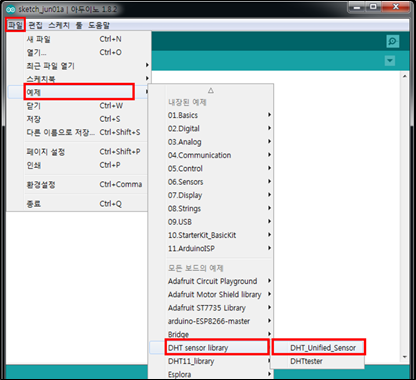
<파일 – 예제 – 다운받은 라이브러리 확인 경로>
▶ 정상적으로 라이브러리가 추가되면 위 그림과 같이 스케치 예제에서 DHT예제를 불러올 수 있습니다.
3.3 실습하기
1) 아두이노와 연결하기
▶ 먼저 아래 결선도와 같이 아두이노와 온습도 센서를 연결합니다.
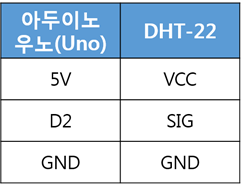

<결선도>

<실제 연결 사진>
2) 코딩 예제
▶ 아두이노 스케치에서 ‘예제’에 들어가 ‘DHT sensor library’ – ‘DHT_Unified_Sensor’ 예제를
열고 아두이노 우노보드에 업로드해줍니다.

< 파일 – 예제 – DHT sensor library – DHT_Unified_Sensor >
4. 센서 테스트
▶ 회로를 연결하고 코드 업로드까지 마쳤다면, 센서 테스트를 해보겠습니다.
온습도 센서의 센서부를 손으로 잡고 시리얼 모니터를 확인해 온도와 습도 값을 확인해봅니다.

<온습도 센서 테스트>
4.1 시리얼 모니터로 출력값 확인
▶ 코드를 업로드 한 후 시리얼 모니터를 열면, 시작 부분에서 DHT22의 온, 습도 측정 범위 및 오차율과 분해능 등이 표시됩니다. 그 후 측정된 온도값과 습도값이 번갈아가며 출력됩니다.

<시리얼 모니터로 출력값 확인1>

<시리얼 모니터로 출력값 확인2>

<시리얼 모니터로 출력값 확인3>
'IT이야기 > 아두이노' 카테고리의 다른 글
| 아두이노 http 통신 예제 (0) | 2019.08.29 |
|---|
